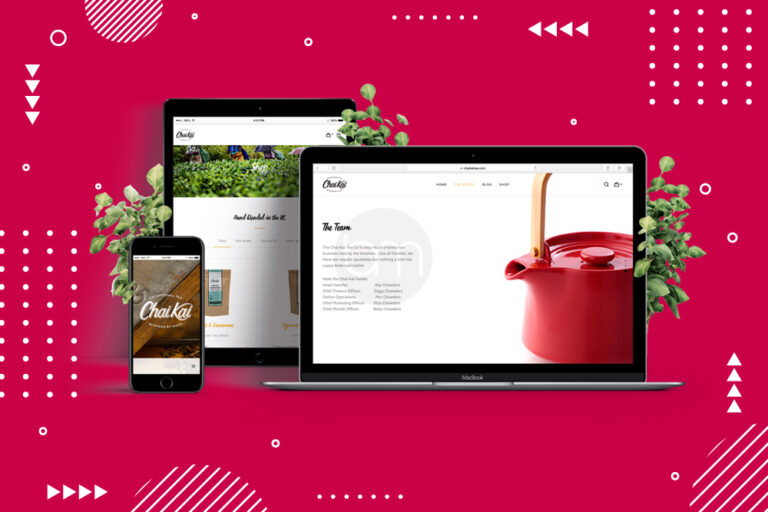Cara Install WordPress di Local Menggunakan XAMPP

XAMPP adalah paket aplikasi server web yang populer dan dapat digunakan untuk mengembangkan dan menguji situs web secara lokal sebelum dipublikasikan ke internet. WordPress, platform manajemen konten populer, juga dapat diinstal di XAMPP sehingga pengguna dapat membuat dan mengembangkan situs web mereka secara lokal sebelum situs web tersebut diluncurkan ke server web yang sebenarnya.
Berikut adalah panduan langkah demi langkah untuk menginstal WordPress di XAMPP.
Langkah 1: Unduh dan Instal XAMPP
Unduh paket XAMPP dari situs web resminya dan ikuti instruksi instalasi. Pastikan bahwa Apache, MySQL, dan PHP telah terinstal dan dijalankan dengan benar.
Langkah 2: Unduh WordPress
Unduh versi terbaru WordPress dari situs web resminya. Setelah selesai diunduh, ekstrak file zip WordPress tersebut.
Langkah 3: Buat Database MySQL
Buka browser web Anda dan masuk ke phpMyAdmin, yang dapat diakses melalui URL http://localhost/phpmyadmin/. Di sini, buat database MySQL baru untuk WordPress dengan menavigasi ke bagian “Database” dan memilih tombol “Buat Database”.
Beri nama database dengan mudah diingat, dan catat nama tersebut karena akan digunakan di langkah selanjutnya.
Langkah 4: Konfigurasi WordPress
Buka folder di mana Anda mengekstrak file WordPress tadi, dan temukan file “wp-config-sample.php”. Salin file tersebut dan ubah nama salinan menjadi “wp-config.php”. Kemudian, buka file tersebut menggunakan editor teks seperti Notepad.
Di sini, Anda perlu mengubah informasi database seperti nama database, username, dan password untuk menghubungkan WordPress dengan database MySQL yang telah Anda buat sebelumnya.
Langkah 5: Pindahkan File WordPress ke Folder XAMPP
Salin dan tempelkan seluruh isi folder WordPress ke direktori “htdocs” di dalam folder instalasi XAMPP. Nama folder WordPress yang baru ini akan digunakan sebagai alamat URL situs web Anda ketika diakses secara lokal.
Langkah 6: Instal WordPress
Buka browser web Anda dan masukkan URL http://localhost/nama_folder_wordpress_baru yang Anda gunakan dalam langkah sebelumnya. Halaman instalasi WordPress akan dimulai.
Pada halaman ini, Anda perlu memasukkan informasi seperti nama situs web, username, dan password untuk mengakses situs web. Jangan lupa untuk menyimpan informasi ini di tempat yang aman karena akan digunakan untuk mengakses situs web di masa depan.
Langkah 7: Selesai
Setelah mengisi semua informasi yang diperlukan, klik tombol “Instal WordPress”. WordPress akan menginstal dan konfigurasi akan dilakukan secara otomatis. Setelah selesai, login ke situs web Anda dengan menggunakan username dan password yang telah Anda buat.
Itulah panduan singkat untuk menginstal WordPress di XAMPP. Dengan mengikuti langkah-langkah ini, Anda dapat dengan mudah mengembangkan situs web WordPress secara lokal sebelum dipublikasikan ke server web yang sebenarnya. Ingatlah untuk selalu menjaga keamanan dan privasi situs web Anda dengan memperbarui sistem keamanan dan plugin WordPress secara teratur. Selamat mencoba!